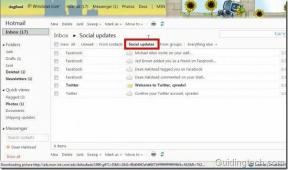7 labākie veidi, kā labot GIMP, kas nerāda jaunus fontus operētājsistēmā Windows 10
Miscellanea / / December 02, 2021
Kad jūs pievienojiet fontus operētājsistēmā Windows PCtehniski tie būs uzreiz pieejami visās atbalstītajās programmās, piemēram, Microsoft Word, Paint, Photoshop un pat GIMP. Bet dažreiz fonti tiek rādīti dažās lietotnēs, bet citās to trūkst. Dažiem lietotājiem tas notiek GIMP. Tāpēc mēs jums pateiksim, kā novērst GIMP, kas neatpazīst jaunus fontus.

GIMP ir bezmaksas un atvērtā koda alternatīva Photoshop. Lai gan mēs zinām tās iespējas attiecībā uz attēlu manipulācijām, piemēram, mainot attēla fonu, fona noņemšana, un pat padarot fonu caurspīdīgu, tas mūs pārsteidz arī attiecībā uz tekstu. Bet šim nolūkam mums ir jābūt skaistiem fontiem. Un, kad tos neizdodas ielādēt, rodas problēmas.
Iedziļināsimies jauno fontu rādīšanas veidos programmā GIMP
Kā instalēt fontus programmā GIMP
Jums nav nepieciešams atsevišķi instalēt fontus programmā GIMP. Pēc noklusējuma jebkurš fonts, ko instalējat savā Windows datorā, būs pieejams GIMP. Lai instalētu fontus, varat vilkt un nomest fontu failus (pēc ZIP fails ir izvilkts) mapē C:\Windows\Fonts.
Vai arī ar peles labo pogu noklikšķiniet uz fonta faila, kas atrodas jebkurā mapē, un atlasiet Instalēt vai Instalēt visiem lietotājiem. Pārbaudiet mūsu detalizēto ceļvedi vietnē Kā instalēt fontus programmā GIMP.

Tagad, kad zināt pareizo fontu instalēšanas metodi, pārbaudīsim, kāpēc tajā netiek rādīti jaunie fonti.
1. Atkārtoti skenēt fontus
Kad datorā esat instalējis jaunus fontus, vienmēr izmantojiet GIMP vietējo fontu atkārtotas skenēšanas funkciju, lai parādītu jaunos fontus.
Lai to izdarītu, palaidiet GIMP un noklikšķiniet uz cilnes Fonti, kas atrodas labajā pusē. Jūs redzēsit zaļu atsvaidzināšanas ikonu. Noklikšķiniet uz tā, lai atkārtoti skenētu fontus.

Ja cilnes Fonti nav, noklikšķiniet uz šīs cilnes konfigurēšanas ikonas.

Atlasiet cilni Pievienot, pēc tam atlasiet Fonti.

Padoms: Varat arī pievienot cilni Fonti no izvēlnes Windows > Dockable Dialogs > Fonts.
Arī Guiding Tech
2. Restartējiet GIMP
Ja atkārtota skenēšana neliek GIMP ielādēt jaunos fontus, restartējiet GIMP. Lai to izdarītu, aizveriet lietotni un pēc tam atveriet to vēlreiz.
Pro padoms: Jums vajadzētu arī izmēģināt maģisko datora restartēšanas viltību.
3. Atbalstītie fonti
GIMP pamatā ir FreeType 2 fontu dzinējs, kas atbalsta daudzus fontu formātus. Tie ietver:
- TrueType fonti (un kolekcijas)
- 1. tipa fonti
- CID atslēgas 1. tipa fonti
- CFF fonti
- OpenType fonti (gan TrueType, gan CFF varianti)
- Uz SFNT balstīti bitkartes fonti
- X11 PCF fonti
- Windows FNT fonti
- BDF fonti (tostarp anti-aliased)
- PFR fonti
- Type42 fonti (ierobežots atbalsts)
Jebkurš fonts, ko var apstrādāt FreeType 2, tiks pievienots GIMP, tiklīdz to instalēsit savā Windows datorā. Pārējie fonti ir manuāli jāpievieno GIMP mapē Fonti, ja tie netiek ielādēti, kā parādīts tālāk.
4. Pārbaudiet fontu mapes programmā GIMP
Pēc noklusējuma GIMP iestatījumos ir jābūt pievienotiem vismaz diviem mapes ceļiem. Viena ir Windows fontu mape, bet otrā ir GIMP fontu mape. Ja kāda no tiem trūkst, īpaši Windows mapes, fonti GIMP nedarbosies pareizi. Tāpēc jums ir jāpārbauda fontu mapes un jāpievieno mape, ja tās trūkst.
Lai to izdarītu, veiciet tālāk norādītās darbības.
1. darbība: Palaidiet GIMP un augšpusē noklikšķiniet uz Rediģēt. No tā atlasiet Preferences.

2. darbība: loga Preferences kreisajā pusē noklikšķiniet uz plusa ikonas blakus opcijai Mapes, lai to izvērstu.

3. darbība: ritiniet uz leju un noklikšķiniet uz Fonti. Pēc tam labajā pusē redzēsit dažādus mapju ceļus. Pārliecinieties, vai ir pievienots Windows fontu mapes ceļš — C:\Users\USERNAME\AppData\Local\Microsoft\Windows\Fonts vai C:\Windows\Fonts. Pārbaudiet arī GIMP mapi C:\Program Files\GIMP 2\share\gimp\2.0\fonts.

4. darbība: ja iepriekš minētajā darbībā trūkst faila atrašanās vietas, kurā ir instalēti fonti, tas ir jāpievieno. Lai to izdarītu, noklikšķiniet uz ikonas Pievienot mapi. Pēc tam noklikšķiniet uz ceļa izvēles ikonas. Pārejiet uz fontu mapes ceļu. Pēc tam noklikšķiniet uz Labi.

5. Pievienojiet fontus manuāli programmā GIMP
Lai to izdarītu, datorā dodieties uz ceļu C:\Program Files\GIMP 2\share\gimp\2.0\fonts. Kopējiet izvilkts fonta fails (TTF) uz šo mapi. Pēc tam atkārtoti skenējiet fontus, kā parādīts iepriekš, vai restartējiet GIMP.

Arī Guiding Tech
6. Atjauniniet GIMP
Līdzīgi kā visi rīki, pat GIMP ir pakļauts kļūdām. Dažreiz problēma ir pašreizējā GIMP versijā, un tāpēc jūs neredzat jaunos fontus. Lai to labotu, pārbaudiet, vai GIMP ir pieejams atjauninājums. Ja tā ir, instalējiet to.
7. Atinstalējiet GIMP
Ja nekas nedarbojas, mēģiniet pārinstalēt GIMP. Tam, pirmkārt, atinstalējiet GIMP no datora. Restartējiet datoru. Pēc tam instalējiet to vēlreiz.
Bonusa padoms: ātri priekšskatiet fontus
Ja jums ir jāizvēlas fonts tekstam programmā GIMP, teksta atlasīšana katru reizi ir laikietilpīgs uzdevums. Par laimi, GIMP varat ātri priekšskatīt fontus, neatkārtojot visas darbības.
Lai to izdarītu, atlasiet tekstu programmā GIMP. Pēc tam noklikšķiniet uz labajā pusē esošās cilnes Fonti. Noklikšķiniet uz viena fonta un pēc tam izmantojiet bulttaustiņus, lai pārvietotos starp citiem fontiem. Jaunais fonts nekavējoties atspoguļos jūsu tekstu.

Arī Guiding Tech
Pielāgot tekstu
Cerams, ka jūsu iecienītākie fonti atgriezīsies GIMP, izpildot iepriekš minētās metodes. Kad tie ir, varat manipulēt ar tekstu vairākos veidos, lai izveidotu pārsteidzošu grafiku. Piemēram, jūs varat izveidojiet foršu caurspīdīgu teksta efektu attēlu programmā GIMP. Jūs pat varat pievienojiet tekstam ēnu lai iegūtu lielāku efektu.
Nākamais: Vēlaties izveidot sociālo mediju plakātus un banerus programmā GIMP. Uzziniet, kā pakalpojumā GIMP izveidot pievilcīgus reklāmkarogus YouTube un citām vietnēm.